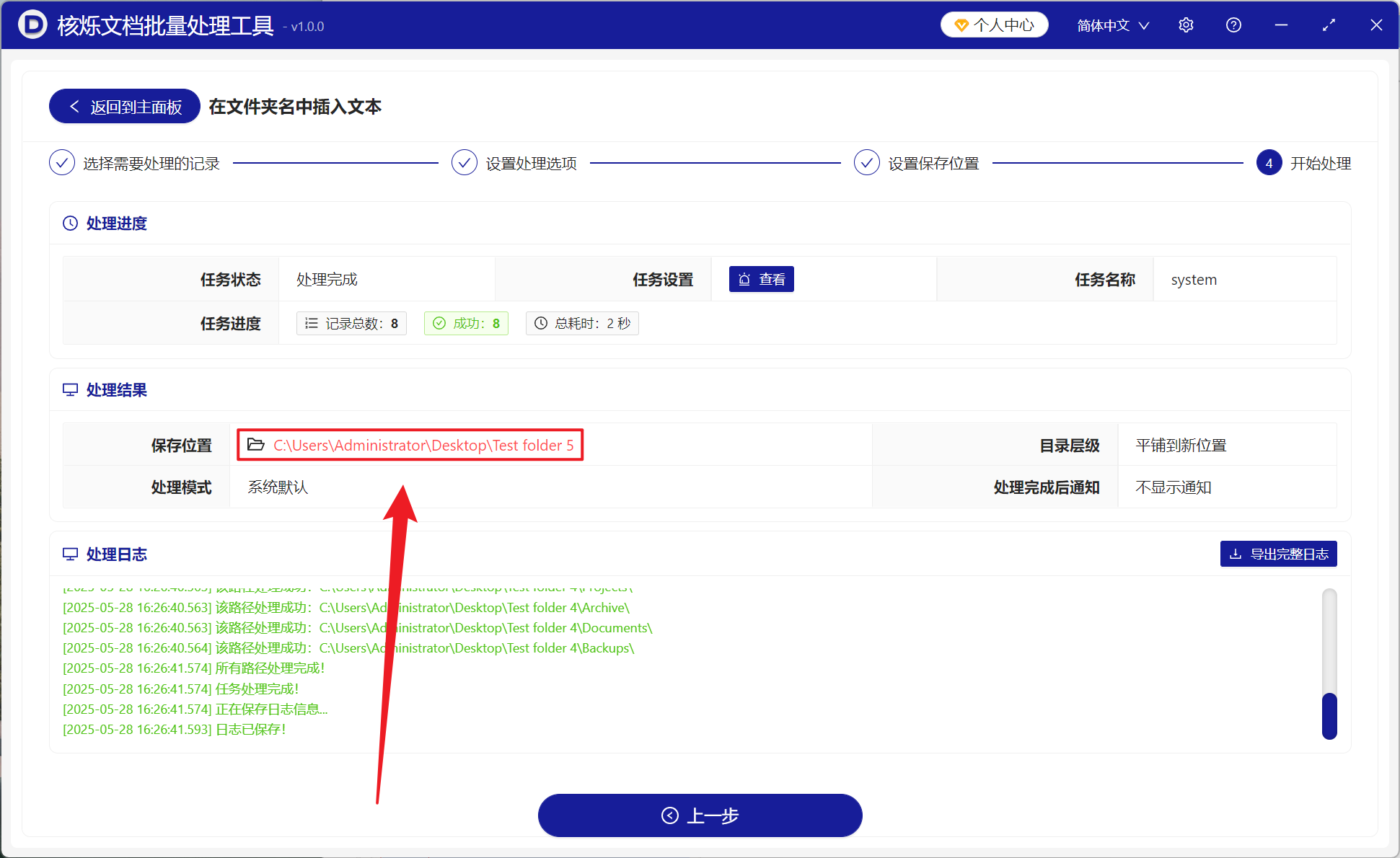办公时对文件夹进行管理分类是我们长期存储文件必不可少的行为,能够更清晰的明确文件夹类型来快速找到我们所需要的文件。为了让文件夹更方便我们查找,通常会在文件夹名称前面添加统一的文字内容来标出这些文件夹的用途以及日期,一些团队在处理某个项目时可能会经历好几个阶段,多个文件夹文件从草稿到审核再到最终完成版,在这些阶段中,我们可以根据每个阶段添加不同文本的前缀来帮助团队成员直观的看出项目哪些没有跟进,根据落后的文件夹依次处理,能够明显提高工作的效率,又或是企业在处理多个部门不同种类文件时,将分好的文件放进了文件夹,可以在文件夹名称开头批量加上年份日期信息,做到快速检索不同年份的数据文件,更加方便企业管理各项文件。无论是企业、团队或是个人用户,在文件夹前面批量加相同文字都能更有条理的管理文件,那么我们应该如何将选中的所有文件夹匹配添加统一的文字呢?
1、使用场景
当团队刚启动一个项目,新建了非常多的文件夹来存放资料,为了区分这些新文件夹和旧文件夹,我们可以批量在这些新文件夹名称前面批量添加相同的文件内容,能一眼看出文件夹属于哪一类,并且方便搜索,避免和旧文件夹混肴。
2、效果预览
处理前:
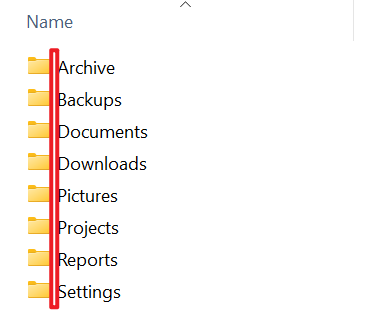
处理后:
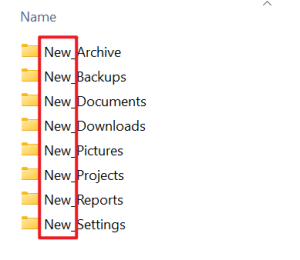
3、操作步骤
打开【核烁文档批量处理工具】,选择【文件夹名称】-【在文件夹名中插入文本】。
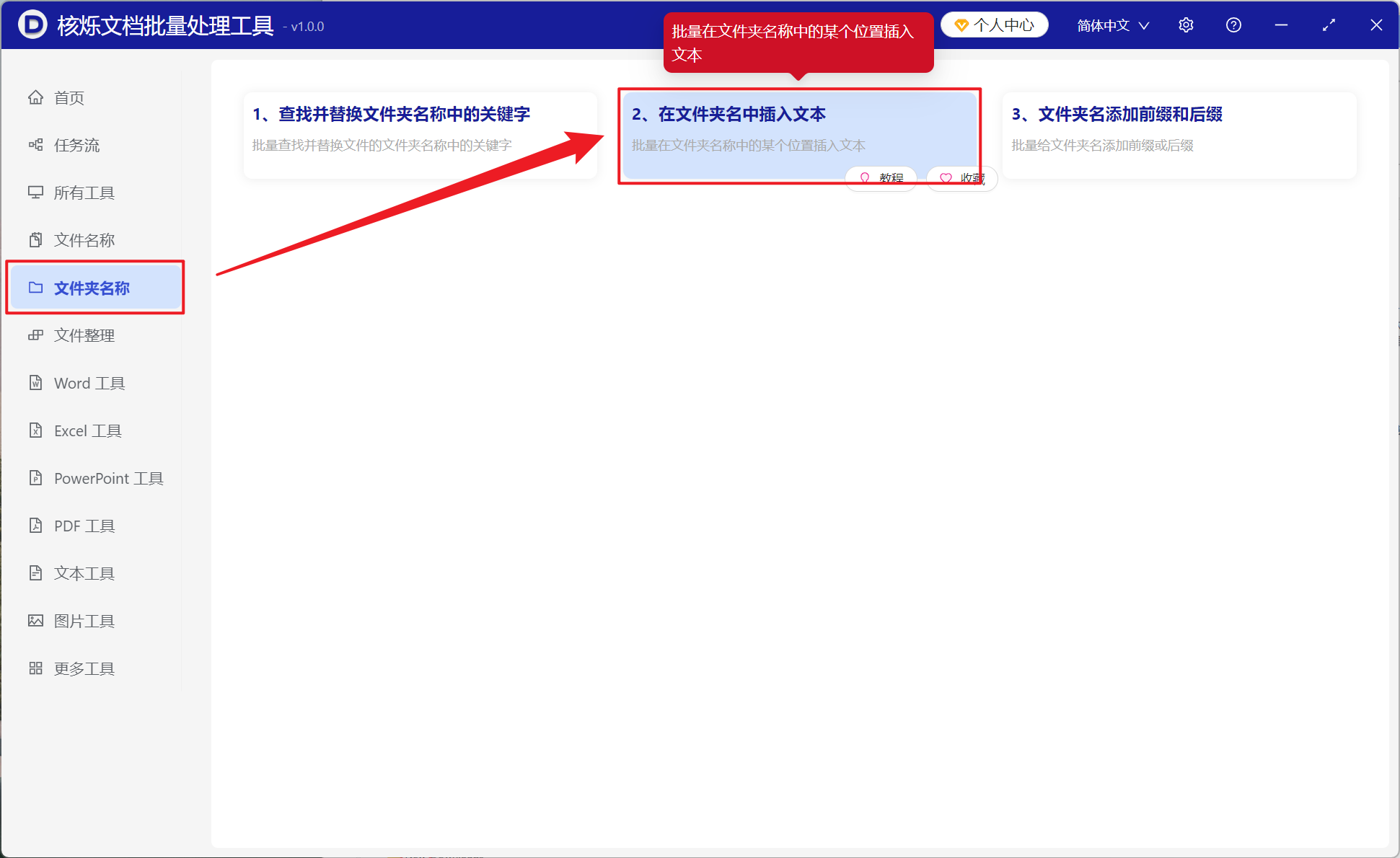
【添加文件夹】可以导入选中文件夹以及选中文件夹中的子文件夹。
下面查看已导入的文件。
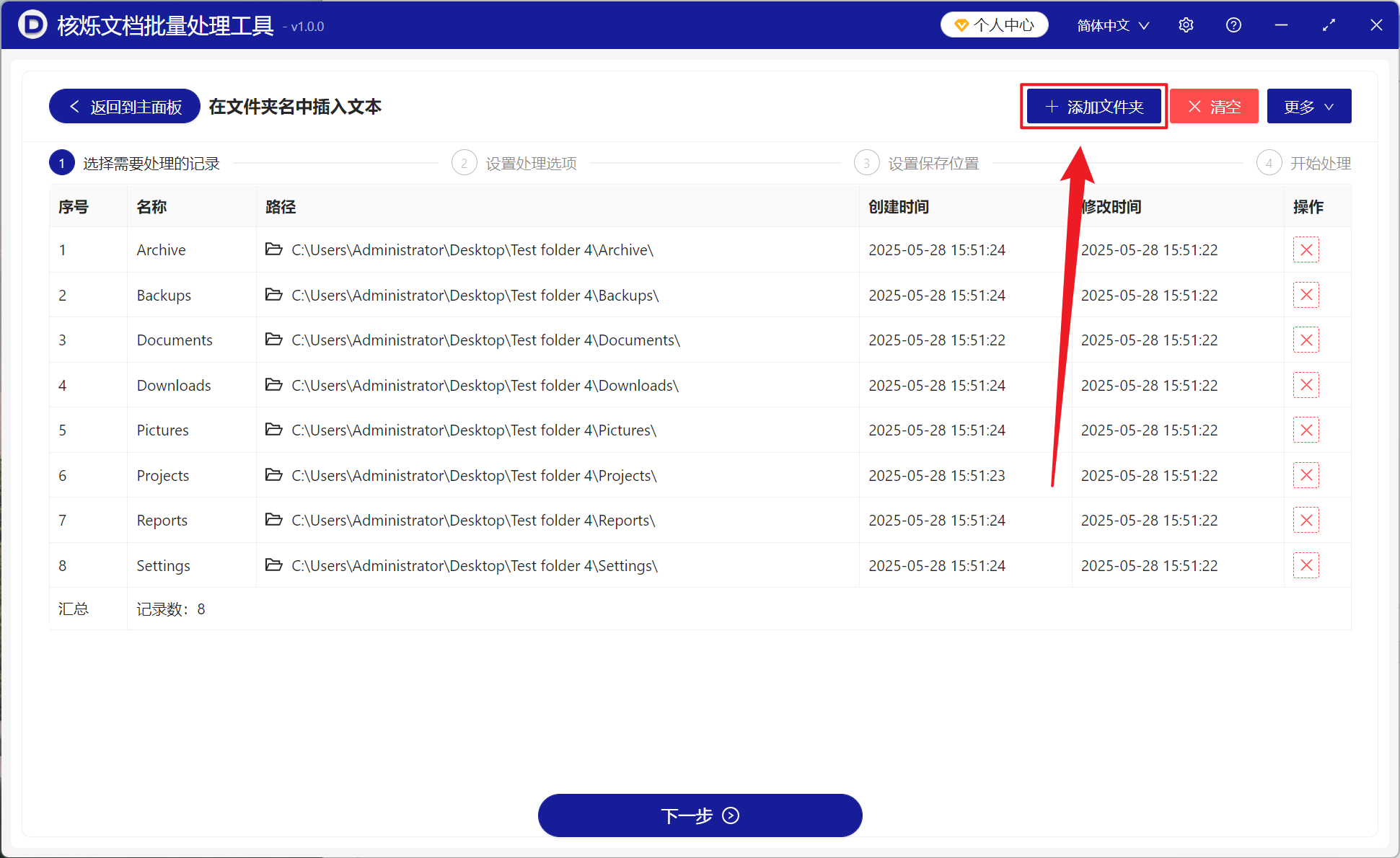
【位置】文字插入文件夹名开头就输入 0,假如想在指定的字符后面添加可以查看下方帮助说明。
【需要插入的文本】这里自行输入或粘贴作为添加进文件夹名称中的内容。
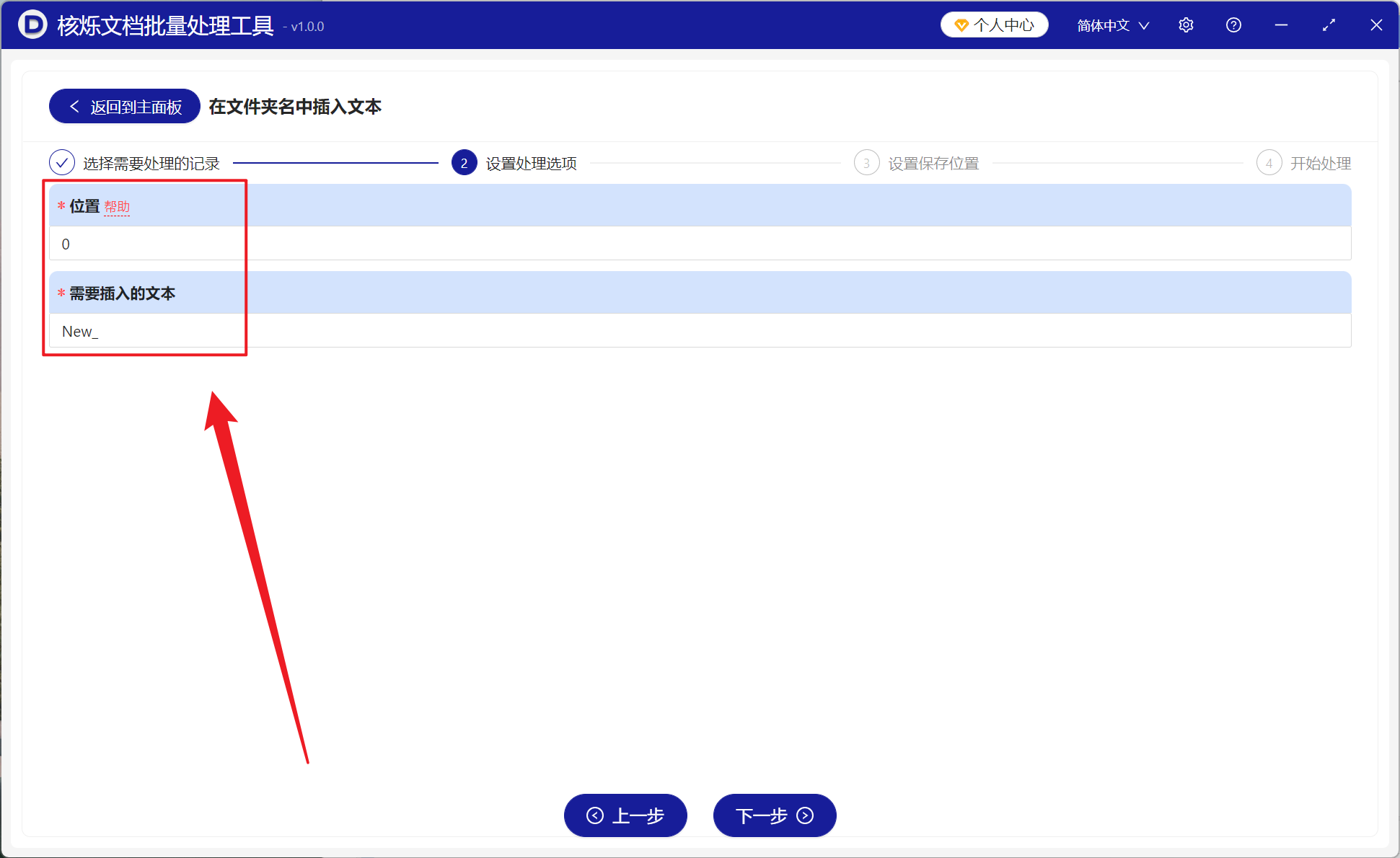
【0】表示在文件名开头添加文本。
【1】表示在第一个字母、汉字、数字或符号的右侧添加文本。
【2】表达第二个,以此类推。
【2:5】表示在第 2、3、4、5 个字符右侧都添加文本。
【3,9】表示在第 3 个和第 9 个字符右添加文本。
【-1,-2】分别最后 1 个字符和倒数第 2 个字符的右侧添加文本。
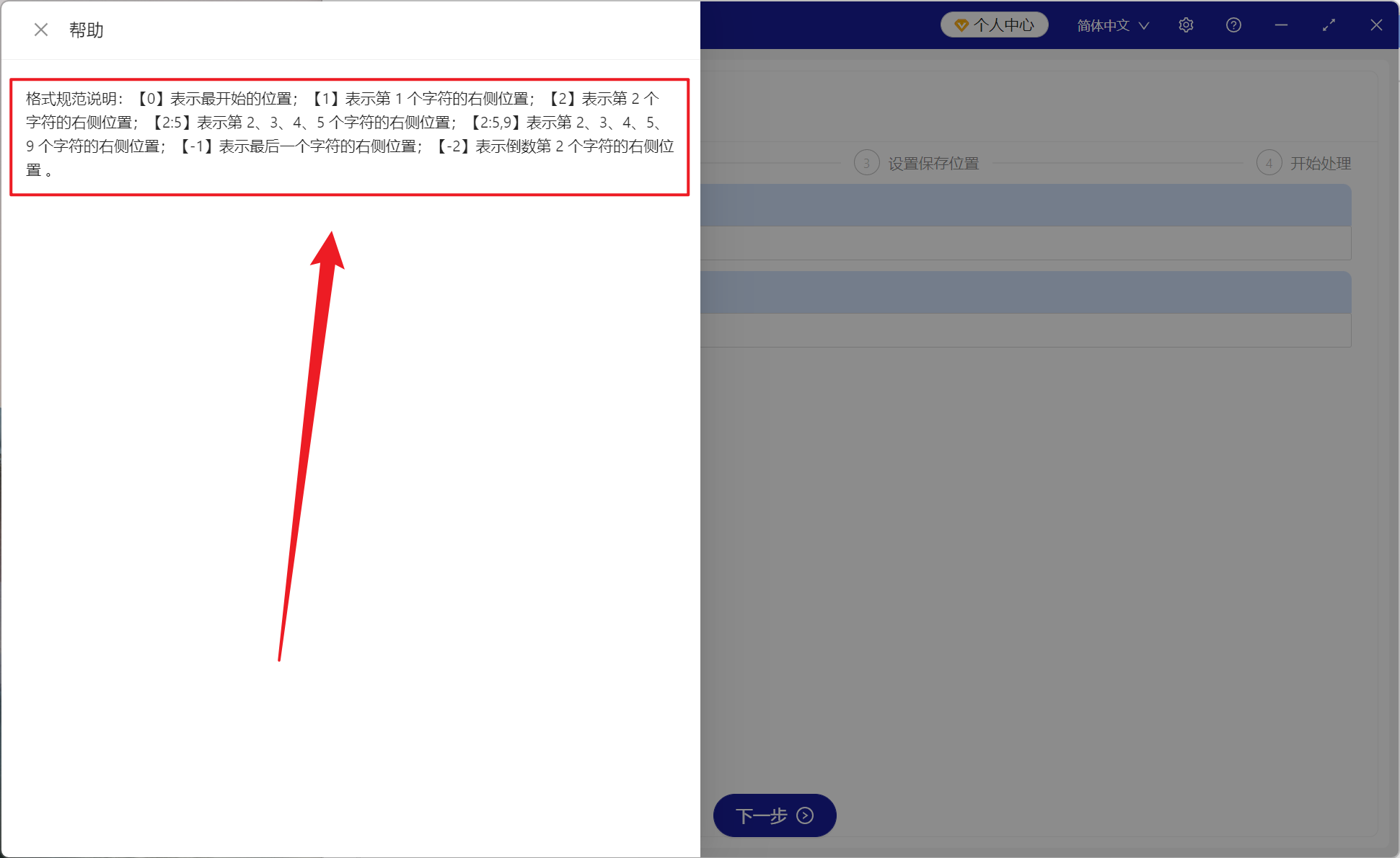
处理完成后,点击保存位置后方的红色路径查看添加后的文件。